|
一、LNMP环境部署
1、配置epel源 建议在系统安装完成之后就配置epel源,方便一些软件包的安装: wget http://mirrors.ustc.edu.cn/cento ... ease-6-8.noarch.rpm
rpm -ivhepel-release-6-8.noarch.rpm
2、nginx安装 (1)安装支持软件 Nginx、mysql、php的配置及运行需要pcre、zlib、openssl等软件包的支持,因此应预先安装这些软件,以便提供相应的库和头文件,确保Nginx的安装顺利完成: yum -y installpcre-devel zlib zlib-devel gcc gcc-c++ glibc make cmake bison autoconflibjpeg-turbo libjpeg-turbo-devel libpng libpng-devel freetype freetype-devellibxml2 libxml2-devel libcurl libcurl-devel openssl openssl-devel
(2)创建运行的用户 为了方便管理nginx,一般为它创建专门的用户: useradd -M -s/sbin/nologin www
(3)安装pcre 下载链接:
编译安装: 1
| ./configure--prefix=/usr/local/pcre-8.38 && make && make install
|
(4)安装nginx 下载链接:
编译安装: 1
| ./configure--prefix=/usr/local/nginx --user=www --group=www --with-http_ssl_module--with-http_stub_status_module --with-pcre=/usr/local/src/pcre-8.38/ &&make && make install
|
(5)安装后配置 为nginx主程序创建链接,方便启动、管理nginx: 1
| ln -s/usr/local/nginx/sbin/nginx /usr/local/sbin/
|
(6)nginx测试、启动 在生产环境中,每次修改完nginx的配置文件先执行/usr/local/nginx/sbin/nginx -t检查配置文件中是否有语法错误。 nginx启动: 1
| /usr/local/nginx/sbin/nginx
|
nginx重新加载配置文件: 1
| /usr/local/nginx/sbin/nginx -s reload
|
3、数据库安装 使用的是5.5版本mysql (1)安装ncurses 下载链接:
编译前先用yum安装ncurses-devel。 编译安装: 1
| ./configure--with-shared --without-debug --without-ada --enable-overwrite && make&& make install
|
(2)mysql安装 创建mysql用户: 1
| useradd -M -s/sbin/nologin mysql
|
编译安装: 1
| cmake -DCMAKE_INSTALL_PREFIX=/usr/local/mysql -DMYSQL_UNIX_ADDR=/tmp/mysql.sock -DEXTRA_CHARSETS=all -DDEFAULT_CHARSET=utf8-DDEFAULT_COLLATION=utf8_general_ci -DWITH_MYISAM_STORAGE_ENGINE=1-DWITH_INNOBASE_STORAGE_ENGINE=1 -DWITH_MEMORY_STORAGE_ENGINE=1-DWITH_READLINE=1 -DENABLED_LOCAL_INFILE=1 -DMYSQL_USER=mysql-DMYSQL_TCP_PORT=3306 && make && make install
|
(3)安装后配置
1
2
3
4
| cd /usr/local/mysql/
chown -R root .
chown -R mysql data/
cpsupport-files/my-medium.cnf /etc/my.cnf
|
初始话数据库: 1
| /usr/local/mysql/scripts/mysql_install_db--user=mysql
|
将数据库放在后台运行: 1
| /usr/local/mysql/bin/mysqld_safe--user=mysql &
|
启动数据库: 1
| /usr/local/mysql/bin/mysql
|
4、php安装 (1)下载链接:
编译安装: 1
| ./configure--prefix=/usr/local/php-fastcgi --with-mysql --with-jpeg-dir --with-png-dir--with-zlib --enable-xml --with-libxml-dir --with-curl --enable-bcmath--enable-shmop --enable-sysvsem --enable-inline-optimization --enable-mbregex --with-openssl--enable-mbstring --with-gd --enable-gd-native-ttf --enable-sockets--with-xmlrpc --enable-zip --enable-soap --disable-debug --enable-opcache--enable-zip --with-mysqli=/usr/local/mysql/bin/mysql_config --with-config-file-path=/usr/local/php-fastcgi/etc--enable-fpm --with-fpm-user=www --with-fpm-group=www--with-freetype-dir=/usr/lib64 && make && make install
|
安装后配置: 1
2
3
| cp php.ini-development /usr/local/php-fastcgi/etc/php.ini
ln -s /usr/local/php-fastcgi/bin/*/usr/local/bin
ln -s /usr/local/php-fastcgi/sbin/*/usr/local/sbin
|
(2)安装mysql模块 1
| cd/usr/local/src/php-5.5.37/ext/pdo_mysql/ &&/usr/local/php-fastcgi/bin/phpize && ./configure--with-php-config=/usr/local/php-fastcgi/bin/php-config && make && make install
|
(3)配置nginx支持php环境 1
2
3
4
5
6
7
8
9
10
11
| cd /usr/local/php-fastcgi/etc/
cp php-fpm.conf.default php-fpm.conf
vi php-fpm.conf
25 pid = run/php-fpm.pid
149 user = www
150 group = www
230 pm.max_children = 50
235 pm.start_servers = 20
240 pm.min_spare_servers = 5
245 pm.max_spare_servers = 35
启动php-fpm:/usr/local/sbin/php-fpm
|
修改nginx配置文件 1
2
3
4
5
6
7
| 45 index index.html index.htm index.php;
65 location ~ \.php$ {
66 root html;
67 fastcgi_pass 127.0.0.1:9000;
68 fastcgi_index index.php;
69 include fastcgi.conf;
70 }
|
重新加载nginx配置文件: 1
2
| /usr/local/nginx/sbin/nginx-t
/usr/local/nginx/sbin/nginx-s reload
|
二、测试 1、切换到nginx的网页主目录下: 1
| cd /usr/local/nginx/html
|
在这个目录下新建两个测试页: 1
2
3
4
5
| vi test.php
<?php
phpinfo();
?>
|
1
2
3
4
5
6
7
| vi index.php
<?php
$link=mysql_connect('localhost','root','');
if($link) echo "success!!!"
mysql_close();
?>
|
2、使用浏览器访问两个测试页,访问是否正常? 到此,LNMP环境部署完成!
三、zabbix安装 (1)下载链接:
(2)安装依赖包: 1
| yum installmysql-devel gcc net-snmp-devel curl-devel perl-DBI php-gd php-mysql php-bcmathphp-mbstring php-xml
|
(3)为zabbix创建数据库并授权: 1
2
| mysql> create database zabbix character set utf8;
mysql> grant allprivileges on zabbix.* to 'zabbix_user'@'192.168.199.79' identified by '123456';
|
(4)创建zabbix用户: 1
| useradd -M -s/sbin/nologin zabbix
|
(5)查看/etc/services/确认zabbix服务端口 1
2
3
4
| 10079 zabbix-agent 10050/tcp # Zabbix Agent
10080 zabbix-agent 10050/udp # Zabbix Agent
10081 zabbix-trapper 10051/tcp # Zabbix Trapper
10082 zabbix-trapper 10051/udp # Zabbix Trapper
|
(6)编译安装:
1
| ./configure--prefix=/usr/local/zabbix --with-mysql --with-net-snmp --with-libcurl--enable-server --enable-agent --enable-proxy && make && makeinstall
|
(7)导入数据库: 1
2
3
4
| cd /usr/local/src/zabbix-2.2.13/database/mysql/
mysql -uroot zabbix < schema.sql
mysql -uroot zabbix < images.sql
mysql -uroot zabbix < data.sql
|
因为我一直没有设定数据库的root密码,所以在导入时也没有指定密码。 (8)配置 习惯上创建/etc/zabbix目录,将zabbix配置文件拷贝到该目录中单独进行管理:
1
2
3
| mkdir -p /etc/zabbix
cp -r /usr/local/src/zabbix-2.2.13/conf/* /etc/zabbix/
chown -R zabbix:zabbix/etc/zabbix/
|
①修改server配置文件: 1
2
3
4
5
6
7
8
| vi /etc/zabbix/zabbix_server.conf
39 LogFile=/tmp/zabbix_server.log
68 PidFile=/tmp/zabbix_server.pid
77 DBHost=192.168.199.79
87 DBName=zabbix
103 DBUser=zabbix_user
111 DBPassword=123456
|
这些信息要跟在mysql中授权的信息一致。 ②修改agent配置文件: 1
2
3
4
5
6
| vi /etc/zabbix/zabbix_agentd.conf
11 PidFile=/tmp/zabbix_agentd.pid
21 LogFile=/tmp/zabbix_agentd.log
81 Server=192.168.199.79
133 Hostname=Zabbix client1 #自定义主机名,添加监控时要用到
|
③拷贝zabbix网页文件: 1
2
| cp -r /usr/local/src/zabbix-2.2.13/frontends/php/ /usr/local/nginx/html/zabbix
chown -R zabbix:zabbix/usr/local/nginx/html/zabbix/
|
④修改php.ini配置: 1
2
3
4
5
6
7
8
| vi /usr/local/php-fastcgi/etc/php.ini
372 max_execution_time = 300
382 max_input_time = 300
393 memory_limit = 128M
660 post_max_size = 32M
910 date.timezone = Asia/Shanghai
1742 mbstring.func_overload = 2
|
这些参数是zabbix所必需的,否则在安装zabbix的web页面时会报错。修改之后重新启动php-fpm。 (9)启动zabbix: 1
| /usr/local/zabbix/sbin/zabbix_server -c /etc/zabbix/zabbix_server.conf
|
-c 选项指定使用的zabbix_server配置文件,修改了哪个就用哪个。 四、安装zabbix的web页面 因为在nginx中定义的网站根路径在/usr/local/nginx/html/目录下,所以在浏览器上访问时要指定zabbix目录:192.168.199.79/zabbix
1、初次登录会看到下面的页面:
2、直接“next”下一步,会检查所有的依赖,这里出现了一个warning,如下图: 这个warning对于zabbix安装不会产生影响,但是有错误不解决总感觉……
这里需要安装php的gettext模块,有两种方法:
一种是重新编译php加上--with-gettext选项,但是编译php的时间比较长……
第二种方法:
1
| cd /usr/local/src/php-5.5.37/ext/
|
这个目录下包含了所有的php模块,找到gettext目录,进入到目录里,执行:
1
| /usr/local/php-fastcgi/bin/phpize&& ./configure --with-php-config=/usr/local/php-fastcgi/bin/php-config&& make && make install
|
php的所有模块都可以使用这种方式安装。装完之后要在php.ini文件里添加一行:
之后重启php-fpm,刷新安装页面。嗯,这样就完美了。
3、继续“next”,问题又来了。
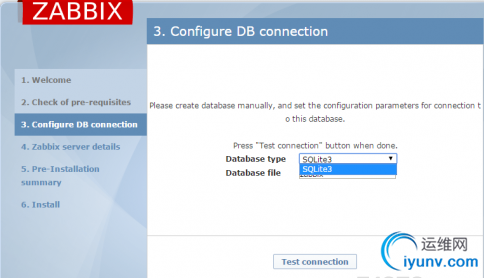
在“Database type”这一栏好像只能选择“SQLite3”,没有mysql。因为在编译php时没有指定--with-mysqli=/usr/local/mysql/bin/mysql_config。这时进入php解压之后的目录,执行:
1
| ./configure --with-mysqli=/usr/local/mysql/bin/mysql_config && make && make install
|
有时候直接这样编译会出错,需要先执行一下make clean。
/usr/local/php-fastcgi/bin/php -m查看所有已经安装的php扩展。
4、安装之后刷新页面,嗯……mysql出来了。 这里有个问题需要注意,如果你在数据库中授权时指定的host是localhost,那么这里的Database host就应该是localhost,否则就要写明ip地址,在zabbix_server配置文件中也是要一致的,建议授权时指定ip地址。
5、继续“next”下一步。
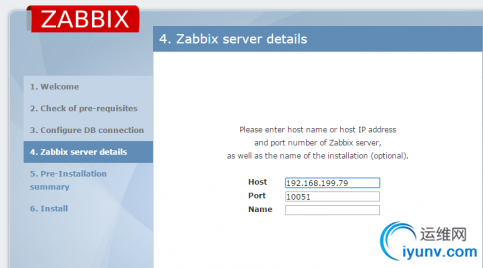
这里要指明zabbix server的ip地址。就是在zabbix_agentd.conf中要指定的server。
6、继续“next”下一步。
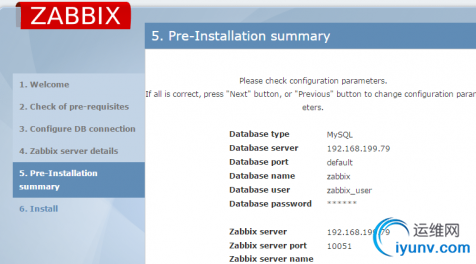
7、再下一步。
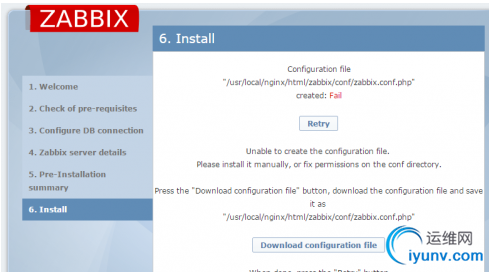
查看提示的路径下内容:

可以发现这个目录下不存在需要的文件,执行下面命令:
1
2
3
4
5
6
7
8
9
10
11
12
13
14
15
16
17
18
19
20
21
22
23
| cd /usr/local/nginx/html/zabbix/conf/
cp zabbix.conf.php.example zabbix.conf.php
vi zabbix.conf.php
1 <?php
2 // Zabbix GUIconfiguration file
3 global $DB;
4
5$DB["TYPE"] = 'MYSQL';
6$DB["SERVER"] = '192.168.199.79';
7$DB["PORT"] = '0';
8$DB["DATABASE"] = 'zabbix';
9$DB["USER"] = 'zabbix_user';
10$DB["PASSWORD"] = '123456';
11 // SCHEMA is relevantonly for IBM_DB2 database
12$DB["SCHEMA"] = '';
13
14 $ZBX_SERVER ='192.168.199.79';
15 $ZBX_SERVER_PORT = '10051';
16 $ZBX_SERVER_NAME = '';
17
18$IMAGE_FORMAT_DEFAULT =IMAGE_FORMAT_PNG;
19 ?>
|
这个文件中填写的内容。要跟第三步、第四步的信息一致。改完之后retry,如下图:
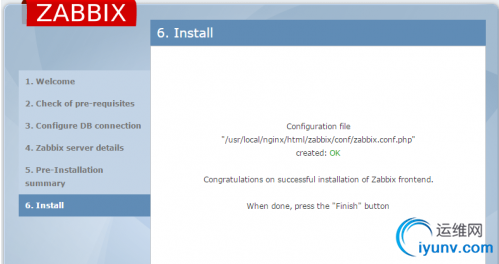
“OK”可以结束了。zabbix安装之后默认的用户名是admin,密码是zabbix。
8、登录之后可能不如想象中那么完美:“Zabbix server is not running:the information displayed may not becurrent”。
导致这种问题的原因我知道的有以下几个:
①zabbix_server.conf中的配置跟/usr/local/nginx/html/zabbix/conf/zabbix.conf.php中的配置不一致。
②防火墙跟selinux的影响。
③数据库授权时指定的主机是localhost还是ip地址?
到此,zabbix服务器端的配置告一段落,之后会有客户端的配置,跟一些常用的监控项。
|